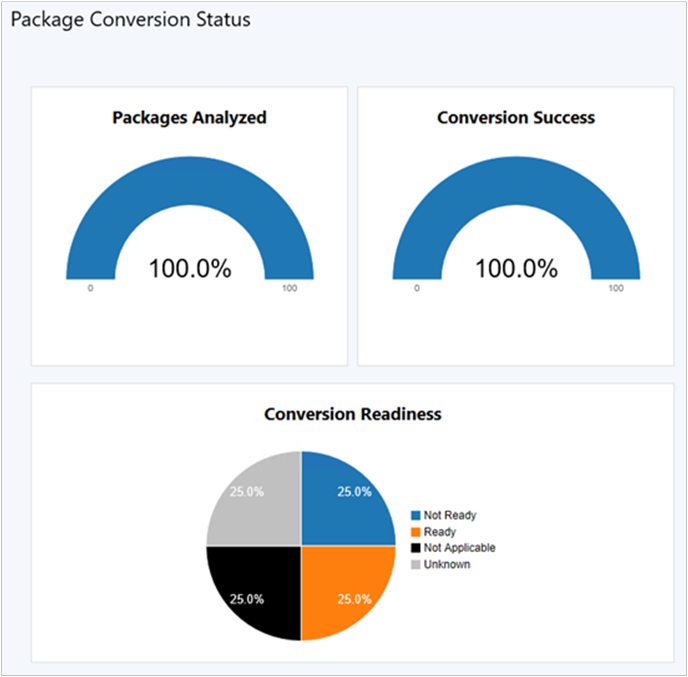Pakketten analyseren en converteren met Package Conversion Manager
Van toepassing op: Configuration Manager (current branch)
Voordat u een pakket kunt converteren, moet u het eerst analyseren. Afhankelijk van de resultaten van de analyse kunt u vervolgens een van de volgende taken uitvoeren:
Converteer het pakket naar een toepassing. In de lijst Pakket in de console wordt de gereedheidsstatus Automatisch weergegeven.
Herstel en converteer het pakket, voeg verzamelingen toe en maak globale voorwaarden. In de lijst Pakket in de console wordt de gereedheidsstatus Automatisch weergegeven.
Los het pakket op en converteer het. In de lijst Pakket in de console wordt de gereedheidsstatus Handmatig weergegeven.
Laat het pakket ongewijzigd. In de lijst Pakket in de console wordt de gereedheidsstatus Niet van toepassing weergegeven.
Pakketten analyseren
Ga in de Configuration Manager-console naar de werkruimte Softwarebibliotheek. Vouw Toepassingsbeheer uit en selecteer het knooppunt Pakketten .
Selecteer het pakket dat u wilt converteren. Selecteer op het tabblad Start van het lint in de groep Pakketconversie de optie Pakket analyseren. Package Conversion Manager analyseert het pakket.
Als u de gereedheidsstatus van het pakket wilt zien, voegt u de kolom Gereedheid toe aan de lijst met pakketten. De gereedheidsstatus van het pakket bepaalt uw volgende actie:
Automatisch: pakketten converteren
Als u ook verzamelingen wilt koppelen en globale voorwaarden wilt maken met de status Automatische gereedheid, raadpleegt u Pakketten oplossen en converteren.
Handmatig: Pakketten herstellen en converteren
Niet van toepassing: in dit pakket ontbreekt vereiste inhoud of een programma. Voeg eventuele ontbrekende inhoud of programma's toe en analyse van nieuwe pogingen. Of laat het in een niet-omgedraaide status staan en ga door met het implementeren als een pakket.
Onbekend: voer eerst de taak Analyseren uit of wacht op de volgende geplande analyse. Als de status niet verandert, raadpleegt u Problemen met Pakketconversiebeheer oplossen.
Tip
U kunt eventueel de volgende PowerShell-cmdlet gebruiken om een pakket te analyseren: Invoke-CMAnalyzePackage.
Pakketten converteren
Ga in de Configuration Manager-console naar de werkruimte Softwarebibliotheek. Vouw Toepassingsbeheer uit en selecteer het knooppunt Pakketten .
Selecteer het pakket dat u wilt converteren met de gereedheidsstatus Automatisch. Selecteer op het tabblad Start van het lint in de groep Pakketconversie de optie Pakket converteren. De wizard Pakket naar toepassing converteren wordt geopend.
Bekijk in de wizard Pakket converteren naar toepassing de lijst met geselecteerde pakketten. Verwijder pakketten die u niet wilt converteren en selecteer OK. Met Package Conversion Manager wordt het pakket geconverteerd. In het venster Conversie voltooid wordt de conversiestatus van de nieuwe toepassingen weergegeven.
Opmerking
Wanneer u een pakket converteert, registreert de site de datum en tijd van de conversie als de UTC-tijd.
Volg de instructies in het venster. Selecteer Toepassingen weergeven of Sluiten.
Tip
U kunt eventueel de volgende PowerShell-cmdlet gebruiken om een pakket te converteren: Invoke-CMConvertPackage.
Pakketten herstellen en converteren
Ga in de Configuration Manager-console naar de werkruimte Softwarebibliotheek. Vouw Toepassingsbeheer uit en selecteer het knooppunt Pakketten .
Selecteer een pakket met de gereedheidsstatus Handmatig of Automatisch. Selecteer op het tabblad Start van het lint in de groep Pakketconversie de optie Herstellen en converteren.
Controleer in de wizard Pakketconversie de informatie op de pagina Pakketselectie en vermeld de items die moeten worden opgelost. Selecteer Volgende.
Controleer op de pagina Afhankelijkheidsbeoordeling of het pakket afhankelijk is van andere vermelde pakketten en selecteer volgende.
Opmerking
Als u geen van de vermelde afhankelijke pakketten hebt geconverteerd, converteert u deze pakketten eerst. Start vervolgens het pakketconversieproces opnieuw.
Als een afhankelijkheid niet vereist is, verwijdert u deze of negeert u deze en gaat u verder met het conversieproces.
Controleer op de pagina Implementatietype de implementatietypen voor de nieuwe toepassing. Wijzig hun prioriteiten of verwijder de implementatietypen.
Als een van de nieuwe implementatietypen geen gekoppelde detectiemethode heeft, wordt in de kolom Detectiemethode een waarschuwingspictogram weergegeven. Voer de volgende acties uit:
Selecteer Detectiemethode bewerken.
Selecteer Toevoegen.
Geef in het dialoogvenster Detectieregel een instellingstype op.
Voer voor het opgegeven instellingstype de aanvullende informatie in die vereist is voor de detectieregel.
Selecteer OK. Herhaal dit proces indien nodig om meerdere detectiemethoden toe te voegen aan elk implementatietype.
Selecteer OK. Controleer of in de kolom Detectiemethode een pictogram wordt weergegeven om een correct opgegeven detectiemethode te bevestigen.
Selecteer Volgende.
Controleer op de pagina Vereisten selecteren de implementatietypen van de nieuwe toepassing. Selecteer een implementatietype en controleer de vereisten voor dat implementatietype.
Opmerking
In de wizard worden alleen de vereisten weergegeven die door Package Conversion Manager worden geconverteerd. Hiermee worden niet alle WQL-query's in apparaatverzamelingen geconverteerd naar vereisten.
Voeg zo nodig vereisten toe voor een geselecteerd implementatietype.
Selecteer Volgende.
Voltooi de wizard om de toepassing te maken.
Opmerking
Wanneer u een pakket converteert, registreert de site de datum en tijd van de conversie als de UTC-tijd.
Monitor
Ga naar de werkruimte Bewaking van de Configuration Manager-console en selecteer Status van pakketconversie. Dit dashboard toont de algehele analyse- en conversiestatus van pakketten op de site. Een nieuwe achtergrondtaak vat de analysegegevens automatisch samen.
Tip
Package Conversion Manager geïntegreerd met Configuration Manager u geen analyse van pakketten hoeft te plannen. Deze actie wordt verwerkt door de geïntegreerde samenvattingstaak. Geplande pakketanalyse wordt standaard elke zeven dagen uitgevoerd.